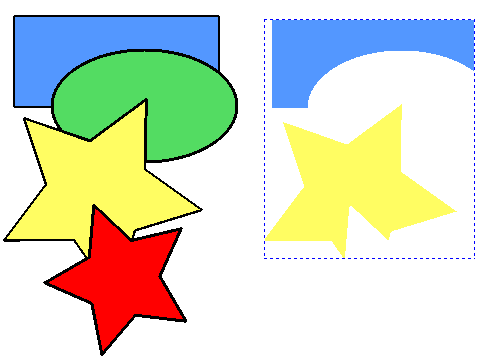mtPaint umí vytvořit a používat až tři šikovné kanály - Alfa, Výběr a Maska. Menu Kanály má několik voleb sloužící pro manipulaci s těmito funkcemi. Tyto kanály budou mít vždy stejnou velikost jako právě upravovaný obrázek. Kanály můžete zobrazovat jako překryvné vrstvy a předepsat jejich barvu a průhlednost s použitím volby 'Konfigurovat Overlaye'.
Jednotlivé kanály můžete upravovat jejich vybráním z menu a následně použitím normálních kreslicích nástrojů. Hodnota pixelů pro jejich vykreslení se upraví v 'Liště nastavení'.
Obrázek používá alfakanál kvůli určení, jak je transparentní daný pixel. Alfakanály mohou být použity pro jemné smíchání hran jednoho obrázku při vkládání na jiný obrázek, jako s vrstvami. Velmi se to hodí na věci, jako je text.
V hlavním editačním okně bude pixel, který je transparentní alfa kanálem, zobrazen jako součást šachovnice asi takto:

Pokud chcete upravovat pouze alfakanál, může být šikovné skrýt kanál obrázku, nebo zobrazit alfakanál jako překryv. Tyto volby můžete zapínat, nebo vypínat v menu Kanály. Takto bude vypadat horní obrázek se těmito volbami zapnutými:

Pokud máte alfakanál a děláte změny do obrazového kanálu, může být užitečné párovat kreslicí akce mezi obrazovým a alfa kanálem (nebo je naopak nechat oddělené). Například zde jsou výsledky nakreslení obdélníku s 'Párováním RGBA Operací' zapnutým a potom vypnutým v menu Kanály:


Kanál výběru se používá kopírovací funkcí pro vkládání pouze určitých částí obrázku. Například můžete chtít kopírovat a vložit eliptickou oblast asi takto:

Kanál masky se používá pro ochranu určitých oblastí obrázku před jejich změnami kreslicími nástroji. Můžete například ochránit eliptickou oblast před jejím poškozením sprejem asi takto:

Kanály masky se mohou také použít pro selektivní aplikování efektů, jako rozmazání, zaostření, nebo kteroukoliv barevnou transformaci.
Normálně je každý pixel masky kompletně nastaven, nebo vymazán (255 nebo 0), ale je možné použít mezihodnoty zajišťující pseudoochranu. Příklady tohoto naleznete v sekci 7.5.8.
Pokud upravujete obrázek s libovolným typem kanálu, mtPaint uloží tato data jako součást PNG formátu. Všechny ostatní formáty tato data neuloží a pokud chcete kanály zachovat, musíte použít formát PNG, nebo uložit kanály samostatně použitím funkce v menu Kanály.
Technicky řečeno je kanál uložen jako komprimovaný soukromý blok, což znamená, že mtPaint bude těmto datům rozumět, ale ostatní obrázkové editory nikoliv.
Tato metoda selže pro obrázky s indexovanou paletou, které obsahují jiné netransparentní barvy se stejnou RGB hodnotou jako ta transparentní. Tomu lze zabránit vybráním jiné transparentní RGB hodnoty na jinou, která není použitá.
Zde je jiná metoda:
Je možné vystříhnout text z fotografie jako tady:

Je možné vytvořit výstřižky z fotografie a použít je pro webovou grafiku asi takto:
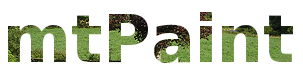
Je možné použít efekt Gaussova rozmazání pro opeření hran libovolného kanálu asi takto:

Je také možné použít gradient pro dosažení jiných typů opeřených hran jako toto:

Pro vytvoření obrysů kolem obrázku můžete použít alfakanál asi takto:

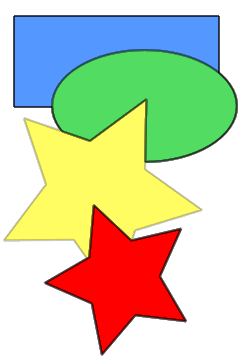
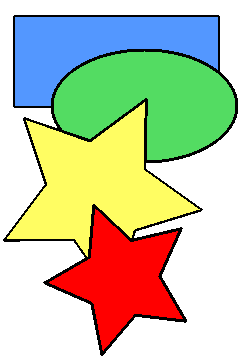
pro přechodové efekty obrázků lze také použít částečné maskování. Například následující obrázek jsem vytvořil takto:
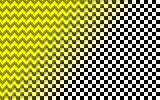
Je možné emulovat nástroj Magická hůlka, který se objevuje v jiných programech použitím kanálu výběru a nástroje vyplnění. Například zde je výchozí obrázek:
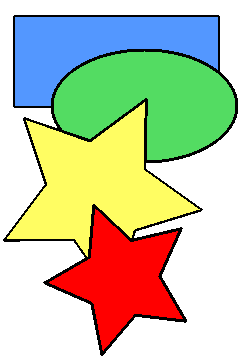
Pro výběr a vložení červené hvězdy musíte provést následující:

Je také možné použít tuto vyplňovací metodu mnohokrát před kopírováním a vkládáním v pořadí pro přidání více oblastí z originálního obrázku do výběru. Například můžu vyplnit modré a žluté tvary pro dosažení tohoto výsledku: